아, 정말이지 컴퓨터를 사용하다 보면 예상치 못한 문제에 부딪힐 때가 너무 많죠? 저도 얼마 전까지만 해도 잘만 되던 컴퓨터가 갑자기 파란 화면을 띄우면서 “PFN_LIST_CORRUPT”이라는 낯선 메시지를 보여줘서 얼마나 당황했는지 몰라요. 멀쩡하던 화면이 순간 파랗게 변하고, 뭘 하던 작업은 다 날아가 버리고, 심지어 몇 번씩 재부팅을 해도 계속 같은 문제가 반복되니 정말이지 미쳐버릴 것 같더라고요.
마치 컴퓨터가 나에게 화를 내는 것 같은 기분이었달까요? 특히 중요한 작업을 하다가 이런 블루스크린을 만나면, “내 소중한 데이터는 괜찮을까?”, “혹시 컴퓨터가 완전히 고장 난 건 아닐까?” 하는 불안감에 휩싸이게 되죠. 사실 이 “PFN_LIST_CORRUPT” 오류는 윈도우 운영체제의 메모리 관리와 관련된 아주 중요한 부분에 문제가 생겼을 때 나타나는 신호인데요.
원인도 드라이버 충돌부터 메모리 불량, 시스템 파일 손상까지 정말 다양해서, 어디서부터 손을 대야 할지 막막하게 느껴질 수 있어요. 하지만 걱정 마세요! 제가 직접 여러 방법을 시도해보고 찾은 경험과 최신 정보를 바탕으로, 이 지긋지긋한 블루스크린을 해결할 수 있는 확실한 꿀팁들을 준비했답니다.
더 이상 컴퓨터 앞에서 발만 동동 구르지 않도록, 지금부터 정확하게 알아보도록 할게요!
아, 컴퓨터 블루스크린, 정말 생각만 해도 스트레스가 확 밀려오는 문제죠? 특히 ‘PFN_LIST_CORRUPT’이라는 메시지가 뜰 때는, “이게 또 무슨 문제야?”, “내 소중한 작업들은 괜찮을까?” 하는 걱정부터 앞설 거예요. 저도 예전에 비슷한 경험을 하면서 얼마나 속이 타들어 갔는지 몰라요.
멀쩡하던 컴퓨터가 갑자기 파란 화면을 띄우면서 모든 작업을 중단시킬 때의 그 황망함이란! 하지만 걱정 마세요, 제가 직접 여러 방법을 시도해보고 찾은 노하우와 최신 정보들을 바탕으로, 여러분의 소중한 컴퓨터를 다시 정상으로 돌려놓을 수 있는 확실한 해결책들을 꼼꼼하게 알려드릴게요!
지금부터 저와 함께 이 지긋지긋한 블루스크린의 원인을 파헤치고, 속 시원하게 해결해 봅시다!
메모리 문제 해결의 첫걸음: 램(RAM) 점검하기
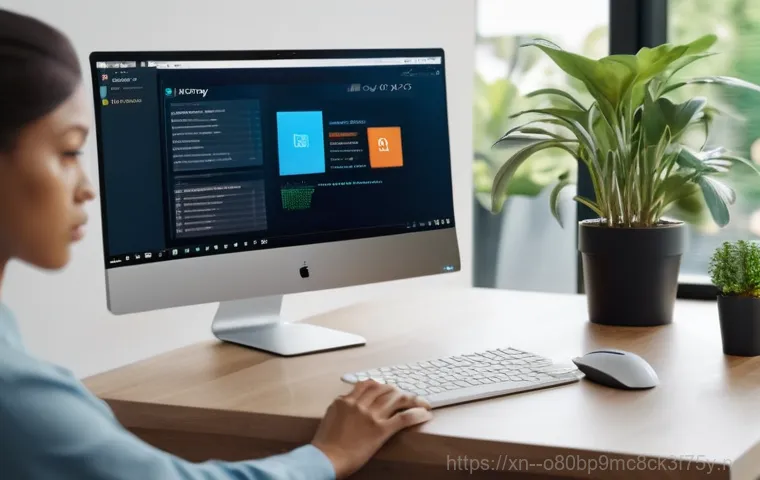
램(RAM) 탈착 및 재장착, 의외의 마법
블루스크린이 떴을 때 제가 제일 먼저 해보는 방법 중 하나가 바로 램(RAM)을 다시 끼워보는 거예요. 이게 무슨 말인가 싶으시겠지만, 생각보다 램 접촉 불량이나 슬롯에 쌓인 먼지 때문에 생기는 문제가 정말 많답니다. 저도 예전에 PFN_LIST_CORRUPT 오류 때문에 한참을 끙끙 앓다가, 혹시나 하는 마음에 컴퓨터 케이스를 열고 램을 뺐다 다시 끼워봤는데, 거짓말처럼 문제가 해결된 경험이 있어요.
전원을 완전히 끄고, 조심스럽게 케이스를 연 다음, 램 양쪽 고정 클립을 벌려 램을 뽑아보세요. 램의 금색 접촉면을 지우개로 살살 닦아 먼지나 이물질을 제거해주고, 다시 슬롯에 맞춰 ‘딸깍’ 소리가 날 때까지 꾹 눌러 끼워주면 됩니다. 이 과정만으로도 많은 분들이 효과를 보시니, 꼭 한번 시도해보시는 걸 추천해요.
작은 노력으로 큰 문제를 해결할 수도 있으니 절대 그냥 넘어가지 마세요!
윈도우 메모리 진단 도구로 정밀 검사
만약 램을 다시 끼웠는데도 문제가 지속된다면, 램 자체의 불량을 의심해볼 필요가 있어요. 이때 유용하게 사용할 수 있는 것이 바로 윈도우에 기본으로 내장된 ‘메모리 진단 도구’입니다. 시작 메뉴 검색창에 ‘메모리 진단’이라고 입력하면 바로 찾을 수 있어요.
이 도구를 실행하면 컴퓨터를 재부팅하면서 자동으로 램을 검사하게 되는데, 이 과정에서 램에 물리적인 문제가 있는지, 혹은 논리적인 오류가 있는지를 꼼꼼하게 확인해줍니다. 검사가 끝나면 윈도우로 다시 부팅되었을 때 검사 결과를 알려주는데, 만약 문제가 발견되었다면 해당 램을 교체하는 것이 가장 확실한 해결책이에요.
저도 이 도구를 통해 불량 램을 찾아내서 교체한 덕분에 블루스크린에서 완전히 해방된 적이 있답니다. 주변에 다른 램이 있다면 잠시 빌려서 교체 테스트를 해보는 것도 좋은 방법이에요.
낡은 드라이버는 이제 그만! 최신 드라이버 업데이트의 중요성
그래픽 드라이버부터 칩셋 드라이버까지
컴퓨터 부품들이 제 기능을 하려면 드라이버라는 소프트웨어가 꼭 필요하다는 건 다들 알고 계시죠? 그런데 이 드라이버가 오래되거나 윈도우 버전과 호환성 문제가 생기면 PFN_LIST_CORRUPT 같은 심각한 블루스크린을 유발할 수 있어요. 특히 그래픽 드라이버는 그 중요성이 더욱 큰데요.
저도 예전에 최신 게임을 설치하고 나서 갑자기 블루스크린이 뜨기 시작해서 당황했던 적이 있었는데, 알고 보니 그래픽 드라이버 버전이 너무 구형이었더라고요. 장치 관리자에서 드라이버를 업데이트하거나, 제조사 홈페이지(엔비디아, AMD, 인텔 등)에 직접 방문해서 최신 드라이버를 다운로드해 설치하는 것이 가장 확실한 방법입니다.
그냥 ‘업데이트’ 버튼만 누르기보다는, 제조사 공식 홈페이지에서 최신 버전을 받는 게 더 안정적이고 좋아요.
문제가 생긴 드라이버, 깔끔하게 제거하고 다시 설치하기
단순히 드라이버를 ‘업데이트’하는 것만으로는 부족할 때가 있어요. 기존 드라이버 파일이 꼬여있거나 완전히 삭제되지 않아서 문제가 계속되는 경우가 있거든요. 이럴 때는 Display Driver Uninstaller(DDU) 같은 전문 프로그램을 사용해서 그래픽 드라이버를 완전히 제거하고, 그 후에 최신 버전을 클린 설치하는 것이 훨씬 효과적입니다.
저도 한동안 드라이버 충돌 때문에 컴퓨터가 자꾸 멈추고 블루스크린이 뜨는 바람에 정말 고생했었는데, DDU로 싹 밀어버리고 다시 설치했더니 언제 그랬냐는 듯이 멀쩡해졌어요. 이 방법은 정말 강력하니, 드라이버 문제로 의심될 때는 꼭 한번 시도해보시길 강력하게 추천합니다.
다른 중요 드라이버(예: 칩셋 드라이버)들도 제조사 홈페이지에서 최신 버전을 확인하고 업데이트하는 습관을 들이는 게 좋아요.
깨끗한 시스템을 위한 필수 과정: 디스크 오류 검사 및 시스템 파일 복원
하드 디스크/SSD 오류, 눈에 보이지 않는 위협
PFN_LIST_CORRUPT 오류가 램이나 드라이버 문제에서만 오는 건 아니에요. 가끔은 저장 장치, 즉 하드 디스크나 SSD에 문제가 생겨서 발생하기도 합니다. 저장 장치에 배드 섹터가 생기거나 논리적 오류가 발생하면, 윈도우가 시스템 파일을 읽거나 쓸 때 문제가 생겨서 블루스크린이 뜰 수 있거든요.
마치 도로에 움푹 파인 구덩이가 생겨서 자동차가 지나가지 못하는 상황과 비슷하다고 할 수 있죠. 이때는 윈도우에 내장된 명령어를 사용해서 디스크 오류를 검사하고 복구해볼 수 있어요. 명령 프롬프트(관리자 권한으로 실행)를 열고 라고 입력한 후 엔터를 누르면, 다음 재부팅 시 디스크 검사를 진행하게 됩니다.
이 과정은 시간이 좀 오래 걸리지만, 숨겨진 저장 장치 문제를 찾아내고 해결하는 데 아주 효과적이에요. 저도 한 번은 SSD에 문제가 생겨서 계속 블루스크린이 떴는데, 이 명령어로 해결했던 기억이 납니다.
손상된 윈도우 파일, 와 으로 되살리기
윈도우 운영체제 자체가 가지고 있는 시스템 파일이 어떤 이유로든 손상되면, 컴퓨터 전체가 불안정해지고 블루스크린을 포함한 다양한 오류가 발생할 수 있습니다. PFN_LIST_CORRUPT 역시 이런 시스템 파일 손상과 연관되어 있을 가능성이 충분해요. 이럴 때를 대비해서 윈도우는 ‘시스템 파일 검사기(SFC)’와 ‘배포 이미지 서비스 및 관리(DISM)’라는 아주 유용한 도구를 제공합니다.
명령 프롬프트(관리자 권한)를 열고 를 입력하면 손상된 시스템 파일을 검사하고 복구해줍니다. 만약 로 해결되지 않는다면, 명령어를 통해 윈도우 이미지 자체를 복원하여 근본적인 시스템 파일 문제를 해결할 수 있어요. 이 두 가지 명령어는 윈도우의 자가 치료 능력과 같다고 생각하시면 됩니다.
저도 문제가 생길 때마다 이 명령어들을 애용하는데, 윈도우의 건강을 유지하는 데 정말 큰 도움이 돼요.
바이러스와 악성코드, 블루스크린의 숨은 주범 제거하기
악성코드 감염, 컴퓨터를 병들게 하는 주범
“설마 내 컴퓨터에 바이러스가 있겠어?”라고 생각하시겠지만, 악성코드는 정말 교묘하게 우리 컴퓨터를 파고들어 시스템을 망가뜨리곤 합니다. PFN_LIST_CORRUPT 블루스크린도 예외는 아닌데요. 악성코드가 시스템 파일이나 드라이버를 변조하거나, 메모리 영역에 비정상적인 접근을 시도하면서 심각한 오류를 유발할 수 있어요.
저도 한때 정체 모를 블루스크린에 시달리다가 백신 프로그램으로 정밀 검사를 해보니, 제가 모르는 사이에 몇 개의 악성코드가 침투해 있었던 적이 있어요. 이런 악성코드들은 우리가 인지하지 못하는 사이에 시스템 자원을 점유하고 충돌을 일으켜 컴퓨터를 멈추게 만들 수 있습니다.
꼼꼼한 검사와 치료로 시스템 안정화
그렇기 때문에 신뢰할 수 있는 백신 프로그램을 이용해 주기적으로 컴퓨터를 검사하고, 발견된 악성코드는 즉시 치료하거나 격리하는 것이 매우 중요해요. 윈도우 디펜더도 충분히 좋은 백신이지만, 알약이나 V3 같은 국내 백신이나 Avast, Malwarebytes 같은 해외 백신을 함께 사용하는 것도 좋은 방법입니다.
중요한 건 ‘전체 검사’를 주기적으로 진행해서 구석구석 숨어있는 악성코드를 찾아내는 거예요. 저도 매주 주말마다 컴퓨터 전체 검사를 돌리곤 하는데, 이렇게 꾸준히 관리해주면 대부분의 악성코드 문제로부터 안전할 수 있답니다. 악성코드로부터 자유로워지는 것만으로도 컴퓨터의 안정성이 훨씬 높아지고, 블루스크린의 위험도 크게 줄어들 거예요.
윈도우 설정 초기화부터 재설치까지: 최후의 수단들
시스템 복원 지점 활용하기

아무리 노력해도 PFN_LIST_CORRUPT 문제가 해결되지 않는다면, 최후의 수단을 고려해봐야 합니다. 그 첫 번째가 바로 ‘시스템 복원’ 기능을 사용하는 거예요. 윈도우는 중요한 업데이트를 설치하거나 새로운 프로그램을 설치할 때 자동으로 ‘복원 지점’을 만들어두곤 합니다.
이 복원 지점을 활용하면 문제가 발생하기 전의 정상적인 시점으로 컴퓨터를 되돌릴 수 있어요. 마치 타임머신을 타고 과거로 돌아가는 것과 같죠! 저도 예전에 새로운 프로그램을 설치했다가 블루스크린이 계속 뜨는 바람에 시스템 복원을 사용해서 문제를 해결한 적이 있어요.
이 기능은 정말 유용하니, 평소에 복원 지점이 잘 생성되고 있는지 확인하고, 필요하다면 수동으로 복원 지점을 만들어두는 습관을 들이는 것이 좋습니다.
“이 PC 초기화” 기능으로 깔끔하게 시작
시스템 복원 지점이 없거나, 복원을 해도 문제가 해결되지 않는다면 윈도우 10/11 에 내장된 “이 PC 초기화” 기능을 고려해볼 수 있습니다. 이 기능은 운영체제를 새로 설치하는 것과 유사한 효과를 주면서도, 개인 파일을 유지하거나 모든 항목을 제거하는 두 가지 옵션을 제공해서 상황에 맞게 선택할 수 있어요.
‘내 파일 유지’ 옵션을 선택하면 설치된 앱과 설정만 초기화되고 개인 파일은 그대로 남기 때문에, 비교적 부담 없이 시도해볼 수 있습니다. 저도 정말 급하고 다른 방법이 안 통할 때 이 방법으로 많이 해결하곤 했어요. 마치 컴퓨터를 공장 초기화하는 것과 같다고 생각하시면 됩니다.
단, 중요한 데이터는 미리 백업해두는 습관을 들이는 것이 안전해요!
클린 설치, 최후의 보루이자 최고의 솔루션
만약 위의 모든 방법으로도 PFN_LIST_CORRUPT 블루스크린이 해결되지 않는다면, 윈도우 클린 설치를 고려하는 것이 가장 확실하고 궁극적인 해결책입니다. 윈도우 클린 설치는 운영체제를 완전히 새로 설치하는 과정으로, 모든 소프트웨어적인 문제를 한 번에 해결할 수 있는 방법이죠.
물론 이 과정에서 하드 드라이브가 포맷되므로, 반드시 모든 중요한 데이터를 외부 저장 장치에 백업해두어야 합니다. 윈도우 설치 미디어를 만들고 부팅하여 설치를 진행하면 되는데, 과정이 다소 복잡하게 느껴질 수도 있지만, 마이크로소프트 공식 홈페이지에 자세한 가이드가 잘 나와 있으니 참고하시면 충분히 직접 할 수 있어요.
저도 컴퓨터를 새롭게 리프레시하고 싶을 때 종종 클린 설치를 하는데, 이만큼 깔끔하고 확실한 해결책은 없다고 생각해요.
과열된 내 컴퓨터, 시원하게 관리하는 방법
과열은 만악의 근원! 온도 관리의 중요성
컴퓨터가 너무 뜨거워지는 ‘과열’도 PFN_LIST_CORRUPT 블루스크린의 원인이 될 수 있다는 사실, 알고 계셨나요? CPU나 GPU, 심지어 램 같은 주요 부품들이 적정 온도 이상으로 과열되면 오작동을 일으키거나 시스템이 불안정해지면서 블루스크린을 띄울 수 있어요.
PFN_LIST_CORRUPT 오류도 메모리 관리와 밀접한 관련이 있기 때문에, 램이나 CPU의 과열이 원인이 될 수 있답니다. 마치 사람이 더위를 먹으면 정신이 혼미해지는 것과 비슷하다고 할까요? HWMonitor 같은 프로그램을 사용해서 평소에 컴퓨터 부품들의 온도를 주기적으로 확인해보는 것이 좋습니다.
특히 게임을 하거나 무거운 작업을 할 때 온도가 비정상적으로 치솟는다면 과열을 의심해봐야 해요.
먼지 제거와 쿨러 점검으로 쾌적한 환경 만들기
컴퓨터 과열의 가장 흔한 원인은 바로 ‘먼지’입니다. 컴퓨터 내부에 쌓인 먼지는 공기 순환을 방해하고, 쿨링 팬의 성능을 떨어뜨려 부품 온도를 상승시키는 주범이죠. 저도 한여름에 컴퓨터가 너무 뜨거워서 블루스크린이 자주 떴었는데, 케이스를 열어보니 CPU 쿨러와 케이스 팬에 먼지가 수북하게 쌓여있었던 적이 있어요.
에어 스프레이나 부드러운 브러시를 사용해서 컴퓨터 내부의 먼지를 깨끗하게 제거해주고, CPU 쿨러나 케이스 팬이 정상적으로 작동하는지 확인하는 것만으로도 온도를 크게 낮출 수 있습니다. 필요하다면 CPU 서멀 그리스를 새로 도포해주거나, 오래된 쿨러를 교체하는 것도 좋은 방법이에요.
컴퓨터가 시원해야 부품들도 제 성능을 발휘하고, 블루스크린으로부터도 자유로울 수 있다는 것을 꼭 기억해주세요!
전원 공급 장치 문제, 의외의 복병일 수 있어요
불안정한 전원 공급, 시스템 전체를 흔들다
PFN_LIST_CORRUPT 블루스크린의 원인으로 파워서플라이(PSU), 즉 전원 공급 장치 문제를 생각하는 분들은 많지 않으실 거예요. 하지만 컴퓨터의 모든 부품은 안정적인 전원 공급이 필수적인데, 파워서플라이가 불량이거나 용량이 부족하면 시스템 전체가 불안정해지고, 이로 인해 메모리 컨트롤러에 오류가 발생하여 PFN_LIST_CORRUPT 같은 블루스크린이 나타날 수 있습니다.
저도 예전에 원인을 도저히 찾을 수 없는 블루스크린 때문에 고생하다가, 혹시나 해서 파워서플라이를 교체해봤더니 감쪽같이 문제가 해결된 경험이 있어요. 다른 부품은 멀쩡한데 계속해서 블루스크린이 뜨고, 부팅 과정이 불안정하거나 간헐적으로 컴퓨터가 꺼진다면 파워서플라이 문제를 의심해봐야 합니다.
파워서플라이 점검 및 교체 고려
파워서플라이는 컴퓨터의 심장과 같은 역할을 하기 때문에, 그 중요성은 아무리 강조해도 지나치지 않아요. 만약 파워서플라이 문제가 의심된다면, 가장 확실한 방법은 다른 정상적인 파워서플라이로 교체해서 테스트해보는 것입니다. 주변에 여분의 파워가 있다면 좋겠지만, 그렇지 않다면 전문가의 도움을 받거나 A/S 센터에 문의해보는 것이 안전해요.
또한, 멀티탭이나 콘센트의 문제로도 불안정한 전원이 공급될 수 있으니, 다른 콘센트에 연결해서 테스트해보는 것도 좋은 방법입니다. 간혹 저가형 파워서플라이를 사용하는 경우에도 이런 문제가 발생할 수 있으니, 컴퓨터를 조립하거나 업그레이드할 때는 반드시 넉넉한 용량과 안정성을 검증받은 제품을 선택하는 것이 중요합니다.
| PFN_LIST_CORRUPT 주요 원인 | 핵심 해결책 | 블로거의 한마디 (경험 기반) |
|---|---|---|
| 메모리(RAM) 불량 또는 접촉 불량 | RAM 재장착 및 윈도우 메모리 진단 도구 실행, 불량 시 교체 | “처음에 램 다시 끼워보고 지우개 신공 해봤는데, 의외로 이걸로 해결되는 경우가 많아요. 꼭 시도해보세요!” |
| 오래되거나 손상된 드라이버 | 그래픽, 칩셋 등 최신 드라이버 업데이트 (제조사 홈페이지 권장) 및 클린 설치 | “드라이버 문제로 저도 많이 고생했는데, DDU 같은 툴로 완전히 밀고 재설치하면 확실히 달라집니다!” |
| 운영체제 시스템 파일 손상 | 및 명령어로 시스템 파일 복구 | “이 명령어들은 윈도우의 자가 치료 마법 같아요. 문제가 있을 때마다 저를 구해줬죠.” |
| 하드 디스크/SSD 오류 (배드 섹터 등) | 명령어로 디스크 오류 검사 및 복구 | “저장 장치 문제도 의외로 많아요. 눈에 보이지 않는 문제라 꼼꼼하게 확인해야 합니다.” |
| 바이러스 및 악성코드 감염 | 신뢰할 수 있는 백신 프로그램으로 정밀 검사 및 치료 | “백신 검사는 주기적으로 꼭 해주세요. 숨어있는 악성코드가 시스템을 망가뜨릴 수 있어요!” |
| 컴퓨터 과열 (CPU, GPU, RAM 등) | 내부 먼지 제거, 쿨러 점검 및 교체, 서멀 그리스 재도포 | “여름철에 컴퓨터가 뜨거워지면 바로 블루스크린! 청소만 잘 해줘도 시원하게 해결될 때가 많습니다.” |
| 불안정한 전원 공급 (파워서플라이 문제) | 파워서플라이 점검 및 교체, 안정적인 전원 연결 확인 | “파워 문제는 정말 예측하기 어려운데, 의외로 많은 블루스크린의 원인이 되곤 해요. 저도 경험했습니다!” |
글을마치며
자, 어떠셨나요? 컴퓨터 블루스크린, 특히 PFN_LIST_CORRUPT 오류 때문에 머리 아팠던 분들이라면 제가 직접 겪고 해결했던 노하우들이 조금이나마 도움이 되셨기를 바랍니다. 컴퓨터 문제는 정말 답답하지만, 하나하나 차근차근 점검하고 해결해나가면 분명히 정상으로 되돌릴 수 있어요.
여러분의 소중한 컴퓨터가 다시 활기차게 작동하는 그날까지, 제가 알려드린 꿀팁들을 꼭 활용해보세요! 다음에도 더 유익한 정보로 찾아올게요.
알아두면 쓸모 있는 정보
1. 컴퓨터를 너무 과하게 꾸미거나 불필요한 프로그램을 많이 설치하는 것은 시스템 자원을 불필요하게 사용하고 충돌을 일으킬 가능성을 높일 수 있어요. 꼭 필요한 프로그램만 설치하고, 주기적으로 사용하지 않는 앱은 과감히 정리하는 습관을 들이는 것이 좋습니다.
2. 중요한 데이터는 항상 백업해두는 습관을 들이세요. 외장 하드 드라이브나 클라우드 서비스(네이버 마이박스, 구글 드라이브 등)를 활용해서 소중한 파일들을 이중으로 보관하면, 만약의 사태에도 안심할 수 있답니다. 블루스크린으로 인한 데이터 손실은 생각보다 흔한 일이에요.
3. 컴퓨터 사용 중 갑자기 성능이 저하되거나 이상한 소리가 난다면 절대 그냥 넘어가지 마세요. 이런 작은 신호들이 큰 문제의 전조일 수 있습니다. 문제 발생 초기에 관심을 가지고 대응하는 것이 더 큰 고장을 막는 지름길입니다.
4. 윈도우 업데이트는 귀찮더라도 꼭 제때 해주세요. 마이크로소프트는 보안 취약점이나 시스템 오류를 해결하기 위해 꾸준히 업데이트를 제공합니다. 최신 윈도우 버전을 유지하는 것만으로도 많은 문제로부터 내 컴퓨터를 보호할 수 있습니다.
5. 컴퓨터 청소는 생각보다 중요해요. 내부 먼지가 쌓이면 과열을 유발하고, 이는 곧 부품 수명 단축과 블루스크린 같은 오류로 이어질 수 있습니다. 최소 6 개월에 한 번이라도 케이스를 열어 에어 스프레이로 먼지를 제거해주는 것이 좋습니다.
중요 사항 정리
컴퓨터 PFN_LIST_CORRUPT 블루스크린은 사용자에게 큰 불편과 걱정을 안겨주는 문제인데요, 대부분 메모리(RAM) 불량, 오래되거나 손상된 드라이버, 그리고 윈도우 시스템 파일 손상 등 다양한 소프트웨어 및 하드웨어적 원인으로 발생합니다. 제 경험상, 가장 먼저 시도해볼 만한 해결책은 램(RAM)을 다시 장착하거나 지우개로 접촉면을 닦아주는 ‘램 지우개 신공’이에요.
의외로 접촉 불량 때문에 생기는 문제가 많아서 이 방법만으로도 해결되는 경우가 빈번합니다. 만약 램 문제가 아니라면, 그래픽 드라이버나 칩셋 드라이버 같은 주요 드라이버들을 제조사 공식 홈페이지에서 최신 버전으로 업데이트하고, 필요하다면 Display Driver Uninstaller(DDU) 같은 도구를 이용해 완전히 제거한 후 클린 설치하는 것이 매우 효과적입니다.
또한, 윈도우 시스템 파일이 손상된 경우 명령어와 명령어를 통해 손상된 파일을 검사하고 복구하는 것이 중요해요. 이 명령어들은 윈도우 자체의 복원 능력을 활용하여 시스템 안정성을 되찾아줍니다. 저장 장치(하드 디스크/SSD)의 물리적 또는 논리적 오류를 검사하고 복구하기 위해 명령어를 사용하는 것도 잊지 마세요.
만약 바이러스나 악성코드 감염이 의심된다면 신뢰할 수 있는 백신 프로그램으로 정밀 검사를 진행하고 치료해야 합니다. 마지막으로, 컴퓨터 내부의 과열이나 파워서플라이(전원 공급 장치)의 불안정한 전원 공급도 블루스크린의 숨은 원인이 될 수 있으니, 주기적인 내부 청소와 온도 관리, 그리고 파워서플라이 점검도 꼭 병행해주시는 것이 여러분의 컴퓨터를 건강하게 유지하는 데 큰 도움이 될 거예요.
이런 방법들을 하나씩 시도해보면서 문제의 원인을 찾아내고 해결해나가면, 지긋지긋한 블루스크린으로부터 완전히 해방될 수 있을 겁니다.
자주 묻는 질문 (FAQ) 📖
질문: 이 지긋지긋한 “PFNLISTCORRUPT” 오류, 도대체 왜 생기는 건가요?
답변: 제가 이 오류를 처음 만났을 때, ‘내 컴퓨터가 드디어 맛이 갔구나!’ 싶었거든요. 그런데 이 “PFNLISTCORRUPT” 메시지는 사실 윈도우 운영체제가 메모리를 관리하는 방식, 그러니까 ‘페이지 프레임 넘버(PFN)’ 리스트에 문제가 생겼다는 뜻이에요. 이 리스트는 컴퓨터가 물리적 메모리에 저장된 파일 위치를 추적하는 데 사용되는 아주 중요한 정보인데, 이게 꼬여버리면 윈도우가 어디에 뭐가 있는지 몰라 헤매게 되는 거죠.
가장 흔한 원인은 몇 가지가 있는데, 제가 경험해본 바로는 드라이버 문제가 제일 많았어요. 특히 최근에 설치하거나 업데이트한 그래픽 카드 드라이버나 네트워크 드라이버가 윈도우 시스템과 충돌을 일으키면서 이런 블루스크린을 유발하더라고요. 호환되지 않거나 손상된 드라이버가 메모리 관리에 영향을 주는 거죠.
그다음으로는 메모리(RAM) 자체의 불량을 의심해볼 수 있어요. 만약 메모리 모듈이 제대로 장착되지 않았거나, 물리적으로 손상되었다면 데이터를 읽고 쓰는 과정에서 오류가 발생하고, 이게 PFN 리스트를 손상시키는 원인이 될 수 있답니다. 저도 한 번은 램을 새로 꽂았다가 제대로 안 꽂혀서 이 오류를 겪은 적이 있어요.
또 다른 주요 원인은 손상된 시스템 파일이에요. 윈도우 운영체제 파일 자체가 뭔가 꼬이거나 손상되면, 메모리 관리 기능에도 문제가 생길 수 있어요. 바이러스나 악성코드에 감염되었을 때도 이런 일이 생길 수 있고요.
마지막으로, 간혹 하드웨어 문제가 원인일 때도 있어요. 특히 디스크에 배드 섹터가 생겼거나, SSD/HDD 자체에 문제가 있을 경우에도 이런 메모리 관련 오류가 발생할 수 있답니다. 정말이지 원인이 다양해서 처음에 딱 집어내기가 쉽지 않아요.
질문: 당장 이 오류를 해결하려면 어떤 방법들을 시도해볼 수 있을까요?
답변: 자, 이제 머리 싸매지 말고 제가 직접 해보고 효과를 본 해결 방법들을 차근차근 알려드릴게요! 이 오류를 만나면 정말 답답하지만, 포기하지 마세요. 첫 번째로 가장 쉽게 시도해볼 수 있는 건 바로 최신 윈도우 업데이트 확인이에요.
마이크로소프트도 이런 버그들을 인지하고 업데이트를 통해 해결책을 제공하는 경우가 많아요. ‘설정 > Windows 업데이트’에서 혹시 보류 중인 업데이트가 있는지 확인하고 바로 설치해주세요. 다음으로는 제가 정말 중요하다고 강조하는 부분인데, 드라이버 업데이트 또는 롤백이에요.
최근에 드라이버를 업데이트했다가 이 오류가 생겼다면, 해당 드라이버를 이전 버전으로 롤백하는 게 좋아요. 반대로, 오랫동안 드라이버를 업데이트하지 않았다면, 최신 버전으로 업데이트해보는 것도 방법입니다. 저는 항상 그래픽 드라이버 문제가 많았는데, DDU(Display Driver Uninstaller) 같은 프로그램으로 기존 드라이버를 완전히 밀고 재설치했더니 해결된 경험이 있어요.
이건 정말 꿀팁 중의 꿀팁이죠! 세 번째는 메모리(RAM) 점검이에요. 이건 정말 필수인데요.
윈도우에 내장된 ‘Windows 메모리 진단’ 도구를 사용하거나, 컴퓨터를 껐다가 램을 한 번 빼서 지우개로 금색 단자 부분을 살살 닦고 다시 꽂아보는 것도 좋아요. 램 슬롯이 여러 개라면 한 번에 하나씩만 꽂아서 어떤 램이 문제인지 찾아보는 것도 좋은 방법입니다. 저도 램 재장착만으로 문제를 해결한 적이 꽤 많아요.
마지막으로, 시스템 파일 검사를 해보세요. ‘명령 프롬프트’를 관리자 권한으로 실행해서 명령어를 입력하면 윈도우 시스템 파일의 손상 여부를 확인하고 자동으로 복구해준답니다. 이것도 은근히 효과가 좋으니 꼭 시도해보세요.
대부분의 경우, 이 방법들 중 하나는 분명히 통할 거예요.
질문: 오류를 해결했는데, 앞으로 다시 안 생기게 하려면 어떻게 해야 할까요?
답변: 어렵게 해결한 “PFNLISTCORRUPT” 오류, 다시는 보고 싶지 않으시죠? 저도 그 마음 정말 잘 알아요. 앞으로 이런 불상사를 막기 위한 저만의 꿀팁들을 공유해 드릴게요!
가장 중요한 건 정기적인 드라이버 관리예요. 드라이버는 무조건 최신 버전이 좋다고 생각하기 쉽지만, 무작정 업데이트하기보다는 안정성이 검증된 버전을 유지하거나, 문제가 발생하면 과감하게 이전 버전으로 롤백하는 지혜가 필요해요. 새로운 하드웨어를 설치하거나 기존 드라이버를 업데이트할 때는 항상 주의를 기울이고, 가능하면 제조사 공식 홈페이지에서 직접 다운로드하는 게 가장 안전하답니다.
저는 특히 메이저 업데이트 전에 드라이버 업데이트 내역을 꼼꼼히 확인하는 습관을 들였어요. 두 번째는 시스템 자원 관리와 정기적인 검사입니다. 컴퓨터가 과부하 걸리지 않도록 평소에 불필요한 프로그램은 정리하고, 작업 관리자를 통해 메모리 사용량을 주기적으로 확인하는 것이 좋아요.
그리고 ‘Windows 메모리 진단’이나 ‘sfc /scannow’ 같은 도구를 한두 달에 한 번씩 돌려주는 습관을 들이는 걸 추천해요. 작은 문제가 커지기 전에 미리 잡을 수 있거든요. 세 번째 꿀팁은 안정적인 전원 공급과 온도 관리예요.
의외로 전압 불안정이나 컴퓨터의 과열이 하드웨어 문제를 유발하고, 이게 메모리 오류로 이어질 수 있어요. 멀티탭보다는 벽면 콘센트에 직접 연결하거나, 파워서플라이가 충분한 용량인지 확인하는 것도 중요합니다. 컴퓨터 내부 청소를 주기적으로 해주고, CPU나 GPU 온도를 모니터링해서 너무 높지 않게 관리해주는 것도 필수예요.
제가 예전에 무더운 여름에 컴퓨터 온도를 신경 안 썼다가 블루스크린을 자주 본 경험이 있거든요. 마지막으로, 신뢰할 수 있는 보안 프로그램 사용이에요. 바이러스나 악성코드가 시스템 파일을 손상시키거나 메모리를 오염시킬 수 있기 때문에, 항상 최신 버전의 백신 프로그램을 사용하고 정기적으로 전체 검사를 해주는 것이 중요해요.
이런 예방 습관들을 꾸준히 실천한다면, 앞으로 “PFNLISTCORRUPT” 블루스크린은 여러분의 컴퓨터에서 찾아보기 힘들 거예요. 마치 건강 관리를 하듯 컴퓨터도 애정을 가지고 관리해주면 오랫동안 쾌적하게 사용할 수 있답니다!
